De achtergrondafbeelding van het Windows 7-inlogscherm wijzigen?
Het standaard inlogscherm in Windows 7 ziet er net zo goed uit als elk ander scherm, maar als je het om de een of andere reden niet leuk vindt, kun je het laten wijzigen. In tegenstelling tot Windows 10 is de procedure om de achtergrond van het inlogscherm van Windows 7 te wijzigen(change Windows 7 login screen) een beetje anders en zijn er nog een paar stappen nodig om de taak uit te voeren.
Er zijn meerdere manieren om de achtergrondafbeelding van het inlogscherm te wijzigen, en u kunt ze allemaal gebruiken om uw favoriete afbeelding in te stellen als achtergrond voor uw inlogpagina.

Een waarde wijzigen om de achtergrond van het aanmeldingsscherm van Windows 7 te wijzigen(Modify a Value To Change The Windows 7 Login Screen Background)
Voordat u een nieuwe afbeelding kunt toewijzen als de achtergrondafbeelding van het Windows 7 -inlogscherm, moet u een waarde wijzigen met behulp van de register-editor of de lokale groepsbeleid-editor.
Gebruik(Use) een van de volgende methoden om dit te doen.
Gebruik de Register-editor om het inlogscherm van Windows 7 te wijzigen(Use Registry Editor To Allow The Windows 7 Login Screen To Be Changed)
Als u een van de Windows 7 -edities gebruikt die niet bij de lokale groepsbeleid-editor worden geleverd, is uw enige keuze om de register-editor(use the registry editor) te gebruiken om de wijziging aan te brengen. Het is een beetje ingewikkelder dan de andere methode, maar het klaart de klus hoe dan ook.
- Druk tegelijkertijd op de Windows + R toetsen, typ regedit in het vak op uw scherm en druk op Enter .

- Wanneer het wordt geopend, gaat u naar de volgende map door op de items in de linkerzijbalk te klikken.
HKEY_LOCAL_MACHINE\SOFTWARE\Microsoft\Windows\CurrentVersion\Authentication\LogonUI\Background - Als u een item met de naam OEMBackground in het rechterdeelvenster ziet, gaat u naar de onderstaande stap om het te bewerken. Klik anders met de rechtermuisknop in het lege gebied, selecteer Nieuw(New) en kies DWORD (32-bit)-waarde(DWORD (32-bit) Value) om een nieuw item te maken.
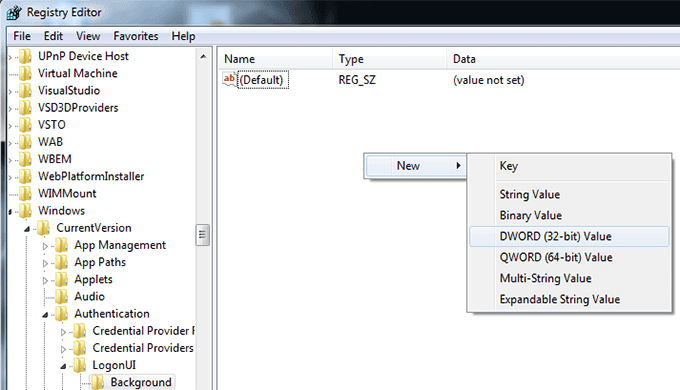
- Voer OEMBackground in als de naam van het item en druk op Enter .

- Dubbelklik(Double-click) op het item en u zou het moeten kunnen bewerken. Wijzig in het bewerkingsvak de bestaande waarde van het veld Waardegegevens in 1 (Value data)en(1) klik op OK .

- Sluit de register-editor af omdat u deze niet langer nodig hebt.
Gebruik de Editor voor lokaal groepsbeleid om achtergrondwijzigingen in het inlogscherm van Windows 7 in te schakelen(Use Local Group Policy Editor To Enable Windows 7 Login Screen Background Changes)
Bepaalde(Certain) edities van het Windows 7 -besturingssysteem worden geleverd met de editor voor lokaal groepsbeleid. Hiermee kunt u veel van de instellingen en waarden van uw computer op een veel eenvoudigere manier wijzigen dan met een register-editor. Dit omvat ook de mogelijkheid om de achtergrond van het inlogscherm van Windows 7 te wijzigen.(Windows 7)
Als u toegang hebt tot de tool, kunt u deze als volgt gebruiken om de(enable the background image) optie voor achtergrondafbeeldingen in te schakelen.
- Druk tegelijkertijd op de Windows + R knoppen, typ gpedit.msc in het vak en druk op Enter .
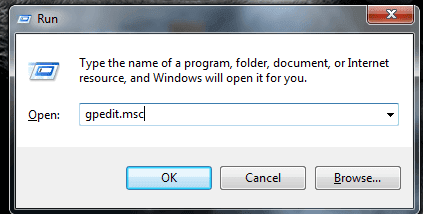
- Wanneer het wordt gestart, vouwt u de mappen aan de linkerkant uit en navigeert u naar het volgende pad.
Computer Configuration\Administrative Templates\System\Logon - Als u daar eenmaal bent, vindt u in het rechterdeelvenster een optie met de tekst Altijd een aangepaste aanmeldingsachtergrond gebruiken . (Always use custom logon background)U wilt dubbelklikken op deze optie om deze te openen.

- Wanneer de optie wordt geopend, selecteert u bovenaan Ingeschakeld om deze in te schakelen. (Enabled)Klik vervolgens op de knop Toepassen(Apply) gevolgd door OK onderaan om uw wijzigingen op te slaan.

- Verlaat de tool als je klaar bent.
Een nieuwe afbeelding instellen als achtergrond van het inlogscherm(Setting a New Image As The Login Screen Background)
Hier komt het deel van de procedure dat je echt leuk gaat vinden. Nu u de optie hebt ingeschakeld waarmee u de achtergrondafbeelding van uw Windows 7-inlogscherm kunt wijzigen, wordt het tijd dat u een afbeelding kiest die u als achtergrond wilt gebruiken.
Windows biedt u de flexibiliteit om vrijwel elke afbeelding als achtergrond te gebruiken. Je kunt er een kiezen op je computer, je favoriet downloaden van internet of je vriend vragen om die van hem naar je te sturen. Zorg ervoor dat de afbeelding minder dan 256 KB groot(make sure the image is less than 256KB in size) is en in JPG -indeling is en alles zou in orde moeten zijn.
U moet de afbeelding dan in een bepaalde map plaatsen, zodat Windows deze herkent als een achtergrondafbeelding op het inlogscherm en deze op de juiste manier gebruikt.
- Klik met de rechtermuisknop op uw afbeelding en selecteer Naam wijzigen(Rename) .
- Voer backgroundDefault in als de naam van de afbeelding. Dit is een must. Kopieer vervolgens de afbeelding.

- Open een Verkenner(File Explorer) -venster en navigeer naar het volgende pad.
C:\Windows\System32\oobe - Maak een nieuwe map met de naam info . Maak er vervolgens een nieuwe map in en noem deze achtergronden(backgrounds) .

- Open de map met achtergronden(backgrounds) , klik met de rechtermuisknop op een lege plek en kies Plakken(Paste) . De door u gekozen achtergrondafbeelding wordt hier gekopieerd.

Dat is alles.
Vanaf nu zie je de door jou gekozen afbeelding als achtergrond op je Windows 7 inlogscherm.
Een app van derden gebruiken om de aanmeldingsachtergrond in Windows 7 te wijzigen(Using a Third-Party App To Change The Login Background In Windows 7)
Iemand die nog nooit een register-editor of de lokale groepsbeleid-editor heeft gebruikt, zal de bovenstaande methoden een beetje ontmoedigend vinden en kan ze zelfs vermijden. Het is volkomen begrijpelijk en er is eigenlijk een eenvoudigere manier om de achtergrondafbeelding van het Windows 7 -inlogscherm te wijzigen zonder aan die tools te sleutelen.
Er is een gratis app genaamd Windows 7 Logon Background Changer waarmee u uw huidige achtergrondafbeelding met één klik op de knop kunt wijzigen in wat u maar wilt. Het enige dat u in feite hoeft te doen, is uw nieuwe afbeelding selecteren om als achtergrond te gebruiken en deze op uw systeem toe te passen.
- Ga naar de Windows 7 Logon Background Changer - website en download de app naar uw computer.
- Pak het app-archief uit en dubbelklik op het uitvoerbare bestand om het te starten.

- U ziet verschillende afbeeldingen die u als achtergrond kunt gebruiken wanneer deze wordt gestart. Selecteer degene die je wilt gebruiken en klik bovenaan op Toepassen .(Apply)
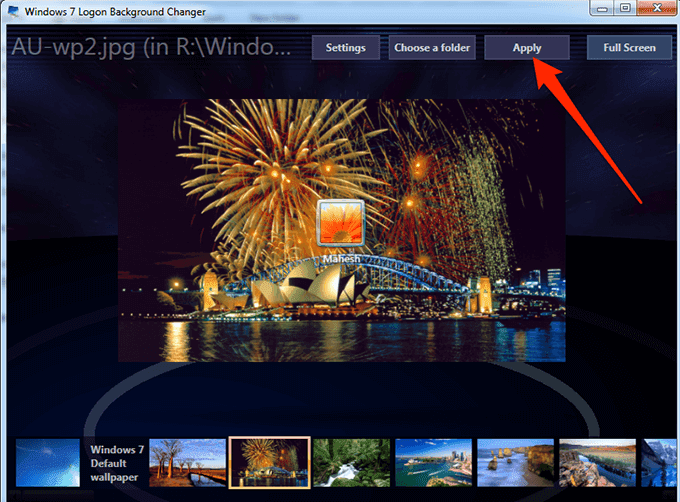
- Als u een aangepaste afbeelding wilt gebruiken, klikt u bovenaan op Kies een map en selecteert u de map met uw afbeelding.(Choose a folder)
Het is goed om een achtergrond die je niet leuk vindt te kunnen vervangen door iets dat je leuk vindt. Laat ons in de onderstaande opmerkingen weten waarom je je achtergrond hebt gewijzigd.
Related posts
Hoe onscherpe achtergrond op inlogscherm uit te schakelen in Windows 11/10
Upgraden van Windows 7 naar Windows 10 zonder gegevens te verliezen
Hoe Windows 7 te beveiligen na het einde van de ondersteuning
Installeer en activeer Windows 7 ESU-sleutels op meerdere apparaten met MAK
Aanbevelingen voor het einde van de levensduur van Windows 7 - Wat nu!?
Wijzigen van openbaar naar particulier netwerk in Windows 7, 8 en 10
Boekbespreking - Computeren met Windows 7 voor ouderen en wijzers
Hoe installeer ik Windows 7 zonder een schijf
Netwerkstations, websites en FTP-locaties toewijzen in Windows 7
Het systeemvak aanpassen in Windows 7 & Windows 8
Wat is een thuisgroep? De Windows 7 Thuisgroep gebruiken
Afbeeldingen importeren van een camera of mobiel apparaat in Windows 7
De naam van de actieve netwerkverbinding in Windows 7 wijzigen
Wijzig de schermresolutie en maak tekst en pictogrammen groter, in Windows 7 en Windows 8.1
De best overgebleven desktopgadgets voor Windows 7
Hoe bestandsassociaties in Windows 7 en Windows 8.1 te wijzigen
Upgraden naar Windows 8 vanuit Windows 7, Windows Vista of eerder
Geektips voor het beheren van verbindingen met draadloze netwerken in Windows 7
Afdrukken naar een gedeelde Mac OS X-printer vanuit Windows 7 en Windows 8
Sticky Notes importeren van Windows 7 naar Windows 11/10
